L’écran de mon iPhone bug : 9 meilleures solutions
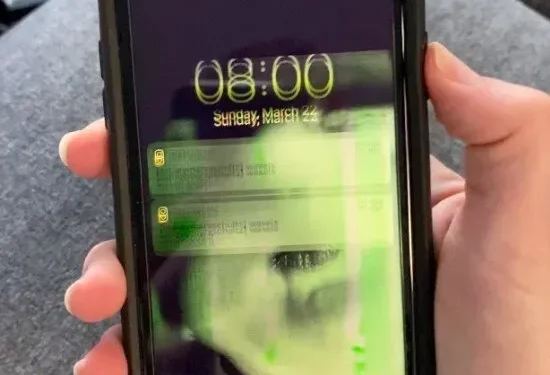
Les iPhones sont conçus pour offrir de nombreuses fonctionnalités et capacités utiles. L’une de ses caractéristiques les plus remarquables est l’écran, qui offre une haute résolution et des couleurs visuelles pour un fonctionnement fluide.
Cependant, de nombreux acheteurs rencontrent des problèmes de scintillement de l’écran de l’iPhone, en particulier après la mise à jour iOS 15 , qui affecte les fonctionnalités et les performances de l’appareil.
Lorsque l’écran de votre iPhone scintille, il s’allume et s’éteint, s’assombrit ou la luminosité de l’écran change régulièrement. Ces problèmes réduisent le temps de plaisir et de détente, c’est pourquoi de nombreux utilisateurs d’iPhone recherchent une alternative viable.
Si l’écran de votre iPhone a déjà tremblé, vous n’avez rien à craindre car des solutions à ces problèmes sont facilement disponibles. Cet article examine certaines des causes les plus courantes de scintillement de l’écran de l’iPhone et propose d’excellentes solutions. Continuez à lire pour en savoir plus.
Pourquoi l’écran de mon iPhone plante-t-il ?
Il est important de comprendre que le tremblement de l’écran de l’iPhone n’est pas nécessairement causé par des dommages à l’écran ou par la pénétration de liquide dans votre téléphone. Un téléphone en bon état peut avoir des problèmes d’écran. Voici quelques-unes des causes possibles de ce problème :
- Problèmes de charge
- dégâts d’eau
- Redémarrages inattendus/blocage de l’écran
- Batterie à décharge rapide
- Surchauffer
- Paramètres de luminosité automatique
- Erreurs dans votre système iOS
- Logiciel endommagé
- Problèmes matériels
1. Problèmes de charge
L’un des problèmes les plus courants avec un iPhone défectueux est qu’il ne se charge plus. Divers facteurs peuvent causer un problème ici. Par exemple, le port de charge, comme la prise casque, peut être obstrué par des débris. Effacer les ports et recharger l’appareil peut suffire.
Il est également possible que votre câble ou cube de charge ne fonctionne pas correctement. Les chargeurs muraux, en particulier directement d’Apple, ont tendance à se casser. Avant d’abandonner et de commencer à chercher une nouvelle batterie, assurez-vous que vous ne pouvez pas charger votre téléphone avec un autre appareil.
Le problème pourrait être causé par un bogue dans le micrologiciel de votre iPhone. Le redémarrage de votre iPhone résout ce problème et bien d’autres problèmes mineurs rapidement et facilement.
2. Dégâts des eaux
Votre iPhone bug ? Votre smartphone n’est pas aussi étanche que vous le pensez, malgré ce que prétendent les supports marketing. En fait, aucun iPhone n’est complètement étanche ; c’est juste étanche.
Votre gadget offre une certaine protection contre la pluie et les éclaboussures, mais nous vous déconseillons de soumettre l’étanchéité à des tests supplémentaires.
Si vous laissez tomber votre téléphone dans les toilettes (cela arrive), éteignez-le et placez-le dans un endroit où il pourra sécher. Si vous avez des sacs de riz sec ou de gel de silice, ils sont parfaits pour évacuer l’humidité de votre téléphone.
3. Redémarrages inattendus/gels d’écran
Les problèmes d’écran de l’iPhone sont l’un des problèmes les plus courants auxquels sont confrontés les consommateurs aujourd’hui. Si vous rencontrez des blocages d’écran ou des redémarrages inattendus, vous constaterez peut-être que des problèmes apparaissent presque constamment, les uns après les autres. La bonne nouvelle est que le problème n’est peut-être pas aussi grave qu’il y paraît.
Votre téléphone peut être lent en raison d’un problème avec la carte mère.
Si l’écran de votre téléphone continue de s’allumer et de s’éteindre (en supposant qu’il ne s’agit pas d’un problème de carte mère), essayez de le charger complètement pour vous assurer qu’il dispose de toute la puissance dont il a besoin, puis redémarrez-le.
En conséquence, tout sera mis à jour. La fermeture de tout programme en arrière-plan réduira également le risque d’une réinitialisation inattendue causée par un logiciel défectueux.
4. Batterie à décharge rapide
Quelqu’un avec un écran d’iPhone bégayant est susceptible de se plaindre de problèmes de batterie. Bien que la marque Apple n’ait pas toujours eu la meilleure réputation en matière d’autonomie de la batterie, la puissance de votre appareil peut parfois se décharger beaucoup plus rapidement qu’elle ne le devrait.
Si c’est le cas, commencez par regarder ce qui se passe en arrière-plan de votre téléphone.
Certaines applications et certains jeux peuvent vider rapidement la batterie de votre téléphone, surtout s’ils fonctionnent en continu. Les affichages et les arrière-plans animés réduisent également la durée de vie de la batterie.
Si l’augmentation de la durée de vie de la batterie ne suffit pas, envisagez de réinitialiser votre téléphone aux paramètres d’usine. Avant de faire cela, faites une sauvegarde complète de vos fichiers.
Si vous n’avez rien enregistré dans iCloud ou ailleurs, une réinitialisation d’usine supprimera tout et vous ne pourrez pas le restaurer.
Si les problèmes de batterie persistent après une réinitialisation matérielle, le problème avec votre téléphone peut être interne. Si tel est le cas, votre seule option est de contacter Apple et de lui demander s’il peut vous aider à remplacer la batterie.
Si votre batterie est gonflée ou semble gonflée, c’est le symptôme d’un problème beaucoup plus grave qu’une décharge rapide. Vous devez corriger la situation dès que possible, car une batterie gonflée peut se rompre et causer des dommages importants. Arrêtez immédiatement d’utiliser votre téléphone et contactez un professionnel Apple pour obtenir de l’aide.
5. Surchauffe
Avez-vous déjà remarqué que plus vous utilisez votre téléphone, plus il chauffe ? Lorsque vous utilisez beaucoup votre iPhone, il surchauffe généralement. Plus vous utilisez votre téléphone, plus il doit générer d’électricité, ce qui entraîne naturellement de la chaleur.
Si, par contre, votre téléphone chauffe constamment, vous devez faire quelques ajustements.
Tout d’abord, assurez-vous qu’il n’y a pas trop d’applications en cours d’exécution en arrière-plan sur votre téléphone qui bégaie. Pour voir vos applications, double-cliquez sur le bouton Accueil et balayez vers la gauche ou la droite depuis l’écran d’accueil de votre iPhone. Vous pouvez également voir vos applications via Paramètres> Général> Arrière-plan.
6. Paramètres de luminosité automatique
Des changements rapides d’intensité lumineuse pendant la conduite peuvent faire scintiller l’écran de votre iPhone si votre option de luminosité automatique utilise le capteur de lumière pour contrôler la luminosité de votre téléphone.
7. Bogues dans votre système iOS
L’écran de votre iPhone peut présenter des problèmes en raison de défauts iOS qui modifient les paramètres d’affichage de l’écran et créent un comportement d’écran normal. Après tout, l’iOS 15 fraîchement sorti n’est pas sûr.
8. Logiciel endommagé
Cela pourrait potentiellement être la cause du scintillement de l’écran de votre iPhone. L’unité de traitement graphique (GPU) est chargée de créer les effets visuels qui seront affichés sur votre écran. L’écran de l’iPhone est sujet à des dysfonctionnements en raison d’un conflit ou d’une incompatibilité entre le logiciel et le GPU.
9. Problèmes matériels
Le scintillement de l’écran de votre iPhone peut être causé par des problèmes avec les composants internes qui font l’affichage de l’écran. Les problèmes d’équipement sont plus susceptibles de se produire après une chute ou un déversement de liquide.
Comment résoudre le scintillement de l’écran de votre iPhone ?
Assurez-vous d’avoir suivi les étapes suivantes avant d’essayer de résoudre le problème de scintillement de l’écran de votre iPhone :
- Avant de réparer un écran d’iPhone qui scintille ou ne répond pas, assurez-vous de sauvegarder tout ce qui est important pour vous sur iTunes, iCloud ou Google.
- Désactivez Localiser mon iPhone sous iCloud dans Paramètres ou déconnectez-vous complètement d’iCloud. Si vous avez activé Localiser mon iPhone sur votre téléphone, vous ne pourrez peut-être pas réinitialiser votre iPhone en usine.
- De plus, sous Touch ID/Mot de passe dans Paramètres, désactivez Touch ID/Mot de passe. Il est extrêmement important de désactiver Touch ID/Mot de passe afin de pouvoir accéder à votre téléphone lorsqu’il est en mode de récupération après une réinitialisation d’usine.
- Connectez votre iPhone avec un câble USB à un PC ou un Mac sur lequel iTunes est installé, puis lancez iTunes sur votre ordinateur.
- Enfin, redémarrez votre iPhone.
Si le problème persiste après avoir modifié les paramètres et vérifié qu’ils sont corrects, essayez les solutions suivantes :
Les solutions pour l’écran de mon iPhone sont boguées
- Personnalisez certains paramètres sur votre iPhone
- Forcer la fermeture d’une application spécifique
- Réinitialisation matérielle de l’iPhone
- Mettez l’iPhone avec écran scintillant en mode DFU
- Utiliser la réparation Apple Multi-Touch
- Sauvegardez votre iPhone
- Restaurer l’iPhone via iTunes/Finder
- Désactiver la luminosité automatique
- Vérifier les mises à jour de l’application
Examinons chaque solution une par une :
Solution 1 : Ajustez certains paramètres sur votre iPhone
La première chose que vous devez faire est de modifier les paramètres de votre iPhone. Pour résoudre ce problème gênant avec votre téléphone, apportez les modifications suivantes :
- Désactivez la fonction de luminosité automatique. Regardez sous « Paramètres » sous « Adaptations d’affichage » pour voir si « Luminosité automatique » est désactivé. S’il est activé, appuyez sur le commutateur pour l’éteindre, puis quittez les paramètres.
- La désactivation de cette fonction aidera à maintenir des niveaux de luminosité d’écran appropriés et à réduire le scintillement/les problèmes de l’écran.
- Examinez l’état de votre mémoire. Allez dans « Paramètres » puis « Général » et enfin « Stockage iPhone » où vous pouvez vérifier l’espace de stockage restant sur votre téléphone.
- Le manque d’espace de stockage sur votre téléphone peut provoquer des erreurs ou la fermeture forcée des applications, alors essayez de libérer de l’espace en supprimant tous les fichiers inutiles si possible.
- La réduction de la transparence doit être activée. Si votre iPhone exécute iOS 10 ou une version antérieure, accédez à Paramètres> Général et activez Réduire la transparence sous Accessibilité.
- Cela aidera à réduire les effets de transparence sur la reconnaissance tactile de votre téléphone et de votre appareil, ce qui peut entraîner des problèmes de scintillement/de plantage de l’écran.
Solution 2 – Forcer à quitter une application spécifique
Si l’écran de votre iPhone scintille lorsque vous ouvrez une certaine application, essayez d’abord de forcer la fermeture de l’application en double-cliquant sur le bouton Accueil ou en glissant vers le haut depuis l’écran d’accueil de l’iPhone.
Cela fera apparaître tous vos programmes d’arrière-plan, vous permettant de déterminer lequel est à l’origine du problème. Ensuite, faites simplement glisser l’application vers le haut et hors de l’écran pour la fermer. Il s’agit d’une méthode simple pour forcer la fermeture des programmes provoquant le scintillement de l’écran de l’iPhone.
Solution 3 : Réinitialisation matérielle de l’iPhone
Vous pouvez réinitialiser votre iPhone si l’écran commence à trembler lorsque vous le tenez. Il existe plusieurs options selon le modèle que vous utilisez.
Vous devez appuyer et relâcher le bouton d’augmentation du volume si vous avez un iPhone 8 ou une version ultérieure. Appuyez ensuite sur le bouton de réduction du volume et maintenez-le enfoncé pendant quelques secondes. Enfin, maintenez le bouton d’alimentation enfoncé jusqu’à ce que le logo Apple apparaisse.
Si vous utilisez un iPhone 7/7 Plus, maintenez enfoncées les touches de réduction du volume et d’alimentation jusqu’à ce que le logo Apple apparaisse.
Si vous avez un iPhone 6s ou une version antérieure, appuyez simultanément sur les boutons d’alimentation et d’accueil et maintenez-les enfoncés jusqu’à ce que le logo Apple apparaisse.
Solution 4 : Mettez l’iPhone avec écran scintillant en mode DFU
Si aucune des autres options ne fonctionne, vous devez effectuer une restauration DFU sur votre iPhone. DFU, ou Device Firmware Update, est un processus complexe qui vous permet de changer le système d’exploitation de votre appareil.
Si vous ne savez pas comment restaurer l’iPhone avec DFU, les instructions ci-dessous vous guideront tout au long du processus. Selon votre appareil, cela peut se faire de différentes manières :
Pour iPhone avec Face ID
Avec iTunes ou le Finder ouvert, connectez votre appareil à votre ordinateur. Ensuite, appuyez et relâchez alternativement les boutons d’augmentation et de diminution du volume. Appuyez ensuite sur le bouton d’alimentation et maintenez-le enfoncé jusqu’à ce que l’écran s’éteigne.
Lorsque l’écran devient noir, appuyez simultanément sur les boutons de réduction du volume et d’alimentation. Pendant 5 secondes au total, maintenez les deux boutons enfoncés.
Ensuite, tout en maintenant le bouton Volume bas enfoncé, relâchez le bouton d’alimentation. Vous pouvez relâcher le bouton de volume après cinq secondes. Si l’écran de votre iPhone est allumé mais vide, il est entré en mode DFU.
Pour iPhone 7/7 Plus
Avec iTunes ou Finder ouvert, connectez-le à votre ordinateur. Appuyez ensuite sur les boutons latéraux et de réduction du volume de votre iPhone et maintenez-les enfoncés pendant 8 à 10 secondes. Ensuite, tout en maintenant le bouton de réduction du volume enfoncé pendant 5 secondes, relâchez le bouton latéral.
Pour iPhone 6s et versions antérieures
Avec iTunes ou Finder ouvert, connectez-le à votre ordinateur. Ensuite, maintenez enfoncés le bouton latéral de l’iPhone et le bouton Accueil en même temps pendant 8 à 10 secondes. Après cela, vous pouvez relâcher le bouton latéral, mais maintenez le bouton d’accueil enfoncé pendant encore 5 secondes.
Un message apparaîtra sur l’écran d’iTunes. Sélectionnez « OK » et « Restaurer l’iPhone » pour résoudre le problème de scintillement de l’écran de l’iPhone.
Solution 5 – Utilisez le programme Apple Multi-Touch Repair
Certains téléphones iPhone 6 Plus peuvent parfois rencontrer des problèmes tactiles en raison d’une défaillance d’un composant. Seuls certains appareils iPhone 6 Plus commercialisés entre septembre et octobre 2015 sont concernés par cette vulnérabilité.
Contactez l’assistance Apple si vous rencontrez des problèmes d’écran tactile sur votre iPhone 6 Plus alors qu’il est sous garantie. Ils répareront tous les gadgets qualifiés.
Solution 6 : Sauvegardez votre iPhone
Il est temps de sauvegarder votre iPhone si l’écran est toujours défectueux. Bien que nous n’excluions pas la possibilité d’un problème logiciel plus grave, il est fort probable que votre iPhone soit cassé et devra être réparé.
C’est peut-être votre dernière chance de sauvegarder votre iPhone. Pour sauvegarder sur iCloud ou PC, suivez les instructions ci-dessous, puis passez à la section suivante de ce guide.
Sauvegardez votre iPhone sur iCloud
Ouvrez Paramètres et sélectionnez Votre nom dans le menu déroulant en haut de l’écran. iCloud -> Sauvegarde iCloud -> Sauvegarde iCloud -> Sauvegarde iCloud -> Sauvegarde iCloud -> Assurez-vous que la sauvegarde iCloud est activée, puis cliquez sur Sauvegarder maintenant.
Sauvegardez votre iPhone sur iTunes
Vous aurez besoin d’iTunes pour sauvegarder votre iPhone sur votre ordinateur si vous avez un PC ou un Mac exécutant macOS 10.14 ou une version antérieure. Connectez votre iPhone à votre ordinateur à l’aide du câble de charge, puis lancez iTunes.
Dans iTunes, sélectionnez l’icône iPhone dans le coin supérieur gauche. Cliquez sur « Sauvegarder maintenant » après avoir sélectionné le cercle à côté de « Ce PC ».
Sauvegardez votre iPhone dans le Finder
iTunes a été remplacé par Musique dans macOS 10.15 et la gestion des appareils a été déplacée vers le Finder. Ouvrez le Finder après avoir connecté l’iPhone au Mac.
Sélectionnez le cercle à côté de « Sauvegarder toutes les données de votre iPhone sur ce Mac » en cliquant sur votre iPhone sous Emplacements. Enfin, cliquez sur le bouton « Sauvegarder maintenant ».
Solution 7 : restaurer l’iPhone via iTunes/Finder
Gardez à l’esprit que cette procédure effacera complètement vos données. Si vous n’avez jamais eu de sauvegarde, réfléchissez-y à deux fois. Lisez comment sauvegarder dans la Solution 6.
Utilisez iTunes pour réparer votre iPhone afin qu’il puisse fonctionner correctement.
- Connectez votre iPhone à votre ordinateur portable à l’aide d’un câble USB.
- Appuyez sur le symbole de l’appareil dans le coin supérieur gauche de la fenêtre iTunes dans iTunes sur votre PC.
- Suivez les instructions après avoir cliqué sur Parcourir > Restaurer l’iPhone.
Sur Mac, iTunes est remplacé par Finder.
Pour restaurer un iPhone qui ne fonctionne pas, vous devez d’abord le mettre en mode de récupération.
Pour iPhone 8 ou version ultérieure : Appuyez et maintenez enfoncé le bouton d’augmentation du volume pendant quelques secondes, puis le bouton de diminution du volume. Enfin, maintenez le bouton latéral enfoncé jusqu’à ce que l’écran du mode de récupération apparaisse. Lorsque vous voyez le logo Apple, ne relâchez pas le bouton.
Pour l’iPhone 7/7 Plus : Pour l’iPhone 7/7 Plus, appuyez simultanément sur les boutons de réduction du volume et latéraux et maintenez-les enfoncés. Ne lâchez pas jusqu’à ce que l’écran du mode de récupération apparaisse.
Pour iPhone 6 ou version antérieure : Appuyez simultanément sur le bouton Accueil et le bouton latéral et maintenez-les enfoncés. Lorsque l’écran du mode de récupération apparaît, relâchez-les. Vous obtiendrez une fenêtre contextuelle avec les options « Mettre à jour » et « Restaurer » après qu’iTunes/Finder ait détecté votre iPhone. Confirmez votre action en cliquant sur Restaurer.
Solution 8 – Désactivez la luminosité automatique
Les gens nous ont dit que la modification de la luminosité automatique les avait aidés à résoudre les problèmes d’écran de l’iPhone. Pour désactiver la luminosité automatique sur iPhone, procédez comme suit :
- Ouvrez le menu des paramètres.
- Allez dans « Accessibilité » et sélectionnez-le.
- Sélectionnez Affichage et taille du texte dans le menu déroulant.
- Retirez le commutateur à côté de la luminosité automatique et désactivez-le.
Solution 9 – Vérifier les mises à jour de l’application
Il est possible qu’un programme obsolète fasse bégayer l’écran. Les développeurs du programme distribuent régulièrement des mises à jour pour ajouter de nouvelles fonctionnalités, corriger les bogues connus et s’assurer que leur application fonctionne correctement sur la dernière version d’iOS.
Ouvrez l’App Store et cliquez sur l’icône du compte dans le coin supérieur droit. Faites défiler jusqu’à la section Mises à jour en bas de la page. Si une mise à jour est disponible pour votre application problématique, cliquez sur Mettre à jour à droite de celle-ci. Si vous souhaitez télécharger toutes les mises à jour d’applications disponibles en une seule fois, il existe également une option « Tout mettre à jour ».
Supprimer l’application problématique
L’application peut être redémarrée en la désinstallant et en la réinstallant. Les fichiers d’application peuvent être corrompus au fil du temps, ce qui cause des problèmes lorsque vous essayez de les utiliser.
Pour supprimer une application de votre iPhone, maintenez l’icône de l’application jusqu’à ce que l’option apparaisse. Cliquez sur « Désinstaller l’application » -> « Désinstaller l’application » -> « Désinstaller » pour supprimer l’application.
Ouvrez l’App Store et accédez à l’onglet Rechercher en bas de l’écran une fois que vous avez désinstallé l’application. Une fois que vous avez entré le nom de votre programme, cliquez sur le bouton « Réinstaller » à droite de celui-ci.
Une fois l’installation terminée, ouvrez à nouveau le programme pour vérifier si le problème est résolu. Si l’application continue de planter, vous devrez peut-être chercher ailleurs.
Quand faut-il vendre un téléphone buggé ?
Comme vous pouvez le voir dans les options précédentes, un iPhone défectueux n’est pas toujours une raison de vendre. Avec un peu d’ingéniosité, vous pouvez résoudre vous-même certains problèmes.
Vous n’avez pas besoin de vendre votre iPhone si vous oubliez votre mot de passe. Il existe plusieurs options pour réinitialiser le code de sécurité et retrouver l’accès à vos fichiers.
Alors, comment savez-vous quand abandonner et réduire vos pertes ?
Ceci, bien sûr, dépend entièrement de vous. L’iPhone n’est pas vraiment bon marché. Il y a de fortes chances que vous y ayez consacré beaucoup de temps et d’argent. Se débarrasser de votre ancien téléphone sera difficile si vous n’avez pas d’argent pour un nouveau téléphone.
La bonne nouvelle est que même si votre iPhone est irréparable, il peut toujours valoir quelque chose. Selon Fortune, l’iPhone conserve sa valeur mieux que tout autre smartphone. Si le problème d’écran de votre iPhone est mineur ou n’interfère pas avec l’utilisation du téléphone par quelqu’un, vous pouvez toujours le vendre.
Lorsque vous vendez sur un site Web ou une place de marché Facebook, assurez-vous de communiquer les termes et conditions à l’avance. Voici quelques-unes des raisons pour lesquelles vous devriez envisager de vendre votre iPhone cassé :
- Vous n’arrivez pas à trouver un moyen de résoudre le problème et cela affecte la façon dont vous utilisez votre téléphone.
- Un dysfonctionnement de votre iPhone peut être dangereux, comme une augmentation de la puissance de la batterie.
- Le crash de votre iPhone est devenu si grave que vous ne pouvez plus l’utiliser.
Alternativement, vous pouvez simplement vendre votre iPhone car un nouveau modèle est en route. Lorsqu’un nouveau modèle d’iPhone est lancé, l’iPhone moyen perd 25 % de sa valeur. Un smartphone cassé peut être l’excuse parfaite si vous cherchez un nouvel iPhone.
Que faire avant de se débarrasser de l’iPhone ?
Avant d’abandonner et de jeter votre iPhone, essayez certaines des options dont nous avons parlé ci-dessus. Il y a de fortes chances que vous puissiez résoudre certains des problèmes les plus courants avec votre appareil.
Même si vous cherchez à vendre votre téléphone et à le remplacer par un modèle plus récent, cela vaut la peine d’essayer de résoudre tout problème que vous pourriez avoir en premier. Vous obtiendrez un bien meilleur prix quand viendra le temps de le vendre.
Lorsque tout le reste échoue, sauvegardez les données de votre iPhone sur le cloud ou sur un autre ordinateur, puis réinitialisez-les aux paramètres d’usine. Cela implique d’aller dans les paramètres du téléphone, puis « Basique », « Réinitialiser ». Vous devez confirmer que vous souhaitez restaurer votre téléphone dans l’état dans lequel il a été publié par le fabricant.
La réinitialisation de votre téléphone aux paramètres d’usine supprime parfois les applications ou les problèmes logiciels qui ont provoqué le blocage du téléphone en premier lieu. Dans ce cas, vous pouvez choisir de restaurer ou non les données sur le téléphone.
Si vous décidez de vendre l’appareil, une réinitialisation d’usine empêchera l’acheteur d’accéder à vos données.
Nous vous recommandons de vérifier votre garantie avant de vendre votre téléphone.
Bien qu’Apple ne couvre pas tous les types de dommages ou de problèmes liés à l’iPhone, il dispose de certaines des meilleures technologies de service client disponibles.
La société a récemment annoncé un nouveau programme de remplacement pour les téléphones iPhone X présentant des problèmes liés au toucher, tels que l’écran tactile étant parfois sensible au toucher et fonctionnant même lorsqu’il n’est pas touché.
Une mise en garde est que si l’écran de votre iPhone X est cassé ou fissuré, Apple ignorera probablement le problème jusqu’à ce que vous le répariez.
Conclusion
Étant donné que le scintillement ou le glitch de l’écran de l’iPhone est un problème courant qui peut affecter n’importe quel appareil iPhone, il est très important de savoir comment réparer l’écran tactile. Toutes les solutions répertoriées ci-dessus résolvent efficacement ce problème sur les appareils iOS.
Quel que soit le modèle que vous possédez, vous pouvez corriger rapidement et facilement le scintillement de l’écran de l’iPhone.
La bonne nouvelle est que vous avez encore des options si votre téléphone est défectueux. Vous pouvez suivre plusieurs étapes pour restaurer votre iPhone par vous-même. Certaines de ces idées ont déjà été évoquées.
Si vous pensez que la situation mérite une approche plus professionnelle, vous pouvez demander de l’aide à un employé Apple de votre magasin local.
Si votre smartphone ne peut pas être réparé, vous avez au moins la certitude de pouvoir revendre votre iPhone cassé. C’est de l’argent pour un nouveau gadget avec (espérons-le) moins de problèmes.
FAQ
Pourquoi l’écran tactile de mon iPhone ne fonctionne-t-il pas ?
L’écran tactile capacitif de l’iPhone manque de l’idée de calibrage. Je vous recommande d’essayer chacune des solutions suivantes pour résoudre votre problème : Maintenez les boutons Accueil et Veille enfoncés pendant 10 secondes pour réinitialiser votre téléphone. Dans la section « Réinitialisation principale », sélectionnez « Réinitialiser tous les paramètres ».
Comment réparer un écran iPhone glitch?
Pour commencer, maintenez enfoncé le bouton d’augmentation du volume. Appuyez ensuite sur le bouton de réduction du volume et maintenez-le enfoncé pendant quelques secondes. Enfin, maintenez enfoncé le côté droit du bouton latéral de votre iPhone jusqu’à ce que l’écran s’éteigne et que le logo Apple s’affiche. Pour plus de correctifs, lisez les solutions mentionnées ci-dessus.
Laisser un commentaire